Windows 11-ზე Copilot-ის გამორთვის 3 მარტივი გზა
Miscellanea / / October 20, 2023
Microsoft-მა Windows 11-ში ახალი დამოუკიდებელი აპლიკაცია გააცნო, სახელწოდებით Copilot, როგორც Cortana-ს მიზანმიმართული ჩანაცვლება. Windows Copilot გთავაზობთ დახმარებას და რჩევებს ციფრული ასისტენტის მსგავსი ან უკეთესი. თუმცა, შეიძლება იყოს შემთხვევები, როდესაც გსურთ გამორთოთ Windows Copilot. ამ სტატიაში ჩვენ განვიხილავთ ამის განსხვავებულ გზებს.
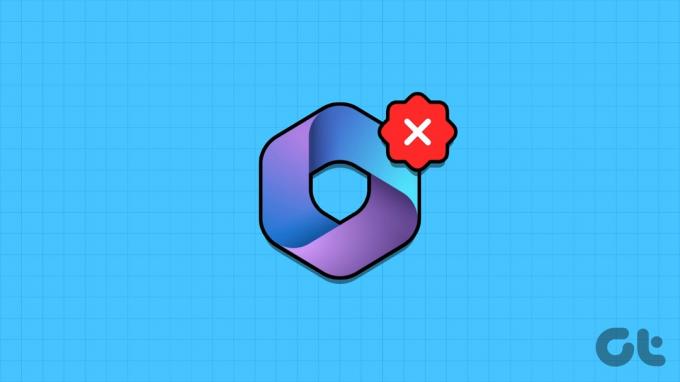
შესაძლოა, არ გსურთ წინადადებების, რჩევების ან სისტემის რესურსების შემცირება, ან შეიძლება გინდოდეთ ყურადღების გაფანტვის აღმოფხვრა. როგორიც არ უნდა იყოს მიზეზი, Windows Copilot-ის გამორთვა მარტივია. სანამ მეთოდებს გადავხედავთ, მოდით გავიგოთ რა არის Windows Copilot.
რა არის Windows Copilot და მისი უპირატესობები
Copilot არის AI ასისტენტი (ანაცვლებს Cortana), რომელიც დაგეხმარებათ Windows 11-ზე სხვადასხვა ამოცანების შესრულებაში. გჭირდებათ ინტერნეტში მოძიება, დოკუმენტის შეჯამება, პარამეტრის შეცვლა ან აპის ინტეგრირება, Copilot დაგეხმარებათ რამდენიმე დაწკაპუნებით ან ხმოვანი ბრძანებებით.

Copilot-ზე წვდომა შეგიძლიათ ამოცანების პანელის ან Windows + C მალსახმობის საშუალებით და ის გამოჩნდება თქვენს ეკრანზე მარჯვენა კიდეზე გვერდითი ზოლის სახით. შეგიძლიათ დაამაგროთ იგი გვერდითა ზოლზე ან დამალოთ, როგორც გსურთ. Copilot ინტეგრირებულია Windows-ის ბევრ აპთან, როგორიცაა Photos, Outlook და Paint.
თუმცა, თუ მაინც გსურთ Microsoft Copilot-ის წაშლა, მიჰყევით ამას.
ასევე წაიკითხეთ: როგორ გავუშვათ პროგრამები ან თამაშები, როგორც ადმინისტრატორი Windows 11-ში
1. წაშალეთ Copilot Windows 11 პარამეტრების აპის მეშვეობით
Copilot-ის ამოღება საკმაოდ მარტივია. ჩვენ გამოვიყენებდით Windows-ის პარამეტრებს Copilot ღილაკის დასამალად ამოცანების პანელში. მიჰყევით ქვემოთ მოცემულ ნაბიჯებს.
Ნაბიჯი 1: დააწკაპუნეთ მაუსის მარჯვენა ღილაკით Taskbar-ზე და აირჩიეთ Taskbar პარამეტრები მენიუდან.
შენიშვნა: ალტერნატიულად, გახსენით პარამეტრების აპი > პერსონალიზაცია > დავალების პანელი, რათა მიაღწიოთ სამუშაო ზოლის პარამეტრებს.
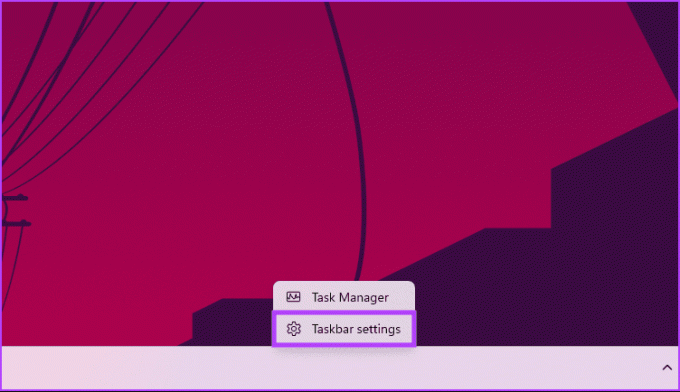
თქვენ გადაგიყვანთ სამუშაო ზოლის პარამეტრებში.
ნაბიჯი 2: ამოცანების ზოლის ელემენტებში, გამორთეთ გადამრთველი Copilot-ისთვის (გადახედვა).

ეს დაახლოებით. Windows Copilot ახლა იმალება. გაითვალისწინეთ, რომ ეს არ გამორთავს Copilot-ს მთლიანად, მაგრამ ამოიღებს ხატულას ამოცანების ზოლიდან. მისი გაშვება მაინც შეგიძლიათ Windows + C მალსახმობის ღილაკზე დაჭერით.
თუ გსურთ Windows Copilot-ის სრულად გამორთვა, განაგრძეთ კითხვა.
2. წაშალეთ Copilot Windows 11-ზე რეესტრის საშუალებით
ეს არის Windows-ზე Copilot-ის გამორთვის ყველაზე მარტივი გზა. თუმცა, ნაბიჯები შეიძლება იყოს სახიფათო, თუ კარგად არ მიჰყვება. გარდა ამისა, ჩვენ ვიმუშავებთ რეესტრის რედაქტორთან ამ მეთოდზე.
სანამ წინ წახვალთ, ჩვენ გირჩევთ შექმენით თქვენი Windows რეესტრის სარეზერვო ასლი. დასრულების შემდეგ მიჰყევით ქვემოთ მოცემულ ნაბიჯებს Windows 11-ში პარამეტრების აპლიკაციის გამორთვისთვის.
Ნაბიჯი 1: დააჭირეთ Windows ღილაკს თქვენს კლავიატურაზე, აკრიფეთ რეესტრის რედაქტორიდა დააწკაპუნეთ "გაშვება როგორც ადმინისტრატორი".
შენიშვნა: შეგიძლიათ დააჭიროთ "Windows + R" ბრძანების ველის გასახსნელად, ჩაწერეთ regedit.exeდა დააჭირეთ OK-ს რეესტრის რედაქტორის გასახსნელად.
მოთხოვნაში აირჩიეთ დიახ.
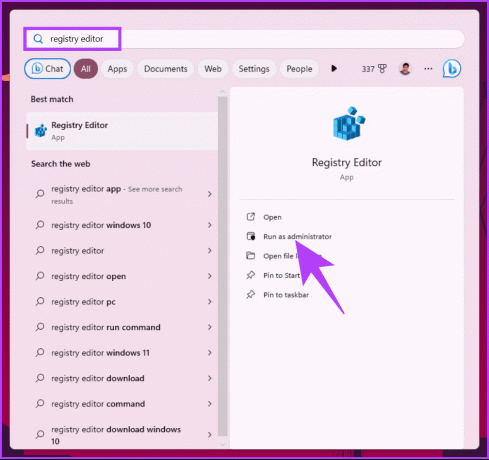
ნაბიჯი 2: ზედა ზოლში შეიყვანეთ ქვემოთ აღნიშნული მისამართი.
HKEY_CURRENT_USER\Software\Microsoft\Windows\CurrentVersion\Explorer\Advanced

ნაბიჯი 3: ახლა იპოვნეთ და ორჯერ დააწკაპუნეთ ShowCopilotButton-ზე.

ნაბიჯი 4: დააყენეთ მნიშვნელობის მონაცემები 1-ზე და დააწკაპუნეთ OK.
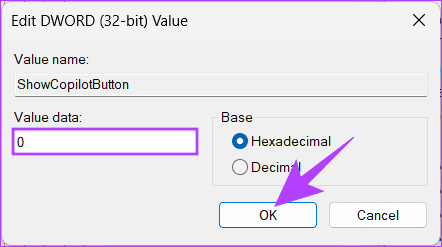
ბოლოს დახურეთ რეესტრის რედაქტორი და გადატვირთეთ თქვენი Windows კომპიუტერი. როდესაც სისტემა გადაიტვირთება, პარამეტრების აპი აღარავისთვის იქნება ხელმისაწვდომი.
თუ გსურთ დაბრუნება, მიჰყევით ზემოთ მოცემულ ნაბიჯებს და შეცვალეთ მნიშვნელობა 1-დან 0-მდე ShowCopilotButton DWORD ნაბიჯი 4-ში. ახლა, თუ არ გსურთ გამორთოთ Windows Copilot რეესტრის რედაქტორის საშუალებით, შეგიძლიათ ეს გააკეთოთ ჯგუფის პოლიტიკის რედაქტორის საშუალებითაც.
3. გამორთეთ Copilot Windows 11-ზე ჯგუფური პოლიტიკის საშუალებით
Windows-ის პარამეტრების უმეტესობა კარგად კონტროლდება ჯგუფის პოლიტიკის რედაქტორიდა Windows Copilot არ არის გამონაკლისი. აი, როგორ ამოიღოთ Copilot სამუშაო ზოლიდან Windows 11-ზე.
Შენიშვნა: ჯგუფის პოლიტიკის რედაქტორი ხელმისაწვდომია მხოლოდ Windows 11 Pro და Enterprise ვერსიები. თუ იყენებთ Windows 11 Home Editor-ს, თქვენ არ შეგიძლიათ გამოიყენოთ ეს მეთოდი.
Ნაბიჯი 1: დააჭირეთ Windows კლავიშებს თქვენს კლავიატურაზე, აკრიფეთ gpeditდა დააჭირეთ გახსნას.
შენიშვნა: შეგიძლიათ დააჭიროთ "Windows + R" ბრძანების ველის გასახსნელად, ჩაწერეთ gpedit.mscდა დააჭირეთ გახსნას.
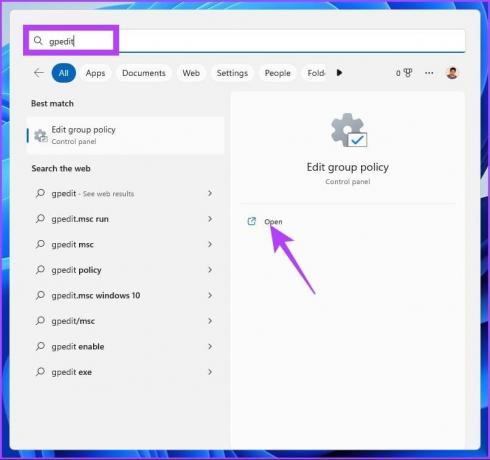
ნაბიჯი 2: მარცხენა პანელში, "ლოკალური კომპიუტერული პოლიტიკის" ქვეშ აირჩიეთ მომხმარებლის კონფიგურაცია.
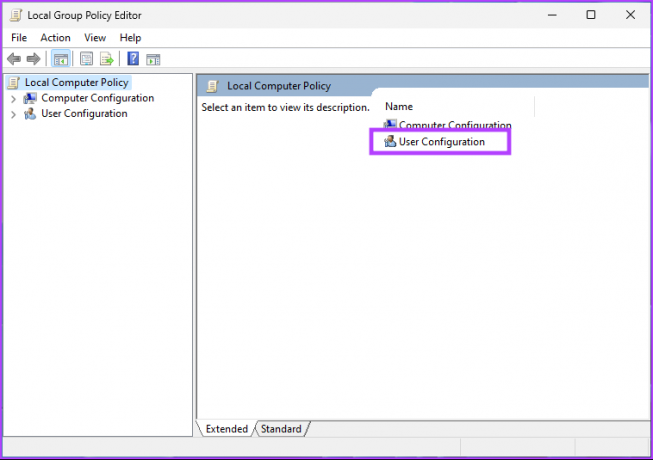
ნაბიჯი 3: მარჯვენა პანელში ორჯერ დააწკაპუნეთ ადმინისტრაციულ შაბლონებზე.

ნაბიჯი 4: აირჩიეთ Windows კომპონენტების ვარიანტი.
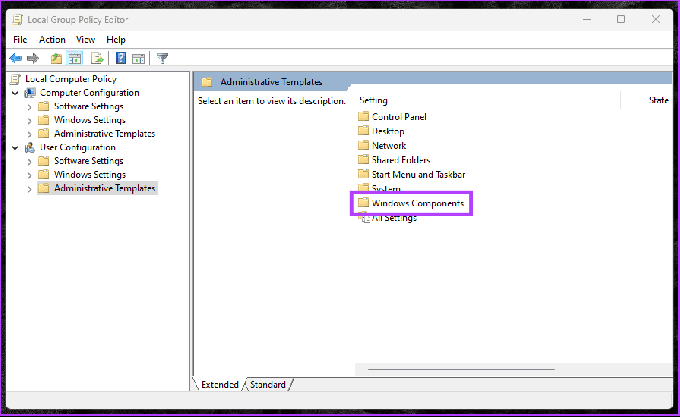
ნაბიჯი 5: ახლა აირჩიეთ Windows Copilot.

ნაბიჯი 6: Windows Copilot პარამეტრის ქვეშ, იპოვეთ და ორჯერ დააწკაპუნეთ "გამორთეთ Windows Copilot".

ნაბიჯი 7: ახალ ფანჯარაში აირჩიეთ Enabled და დააჭირეთ Apply, რასაც მოჰყვება OK.

Ესეც ასე. ეს წაშლის Copilot ღილაკს ამოცანების ზოლიდან და გამორთავს კლავიატურის მალსახმობას. თუ თქვენ გაქვთ რაიმე შეკითხვა, შეამოწმეთ FAQ განყოფილება ქვემოთ.
ხშირად დასმული კითხვები კოპილოტის ამოღების შესახებ სამუშაო ზოლიდან
Copilot ამოღება ამოცანების პანელიდან არ უნდა იმოქმედოს თქვენი კომპიუტერის ფუნქციონირებაზე. ის მხოლოდ დახურავს Copilot აპლიკაციას, თუ ის მუშაობს.
დიახ, ჩვეულებრივ შეგიძლიათ Windows Copilot-ის ხელახლა ჩართვა პარამეტრების მენიუში, რეესტრის ან ჯგუფური პოლიტიკის რედაქტორში მსგავსი ნაბიჯების შემდეგ.
შეინახეთ Copilot გარეთ Windows
ჩვენ გამოვიკვლიეთ Windows 11-ზე Copilot-ის გამორთვის სხვადასხვა გზა. ასე რომ, მიუხედავად იმისა, გაწუხებთ კონფიდენციალურობა ან უპირატესობას ანიჭებთ Copilot-ის გარეშე გამოცდილებას, Copilot-ის გამორთვის ვარიანტი ხელმისაწვდომია თქვენი Windows-ის გამოცდილების თქვენი შეხედულებისამებრ მორგებისთვის. თქვენ ასევე შეგიძლიათ წაიკითხოთ რა არის სივრცითი ხმა Windows 11-ში.

Დაწერილია
Atish არის გამოცდილი ტექნიკური ენთუზიასტი, ბლოგერი და შინაარსის შემქმნელი კომპიუტერული მეცნიერების ინჟინერიის ხარისხით. მან ბლოგინგი 2015 წელს დაიწყო TechDipper-თან (შეძენილი). 2000-ზე მეტი სტატიით, რომლებიც მოიცავს ტექნიკურ სიახლეებს, ტექნიკურ ავარიებს და სმარტფონებისა და კომპიუტერების ყოვლისმომცველ მიმოხილვებს, მისმა ნამუშევრებმა დაამშვენეს ისეთი ცნობილი საიტების გვერდები, როგორიცაა Gizbot, Firstpost, PhoneArena, GSMArena და IBTimes. Atish მოიცავს თემების ფართო სპექტრს GT-ში, მათ შორის, როგორ უნდა გააკეთოთ, ფასდაუდებელი რჩევები, პრობლემების მოგვარება და გამოსწორებები. ის ატარებს სერთიფიკატებს ციფრული მარკეტინგისა და შინაარსის სტრატეგიებში, რაც უზრუნველყოფს, რომ ის რჩება ტექნიკური ტენდენციების სათავეში უმაღლესი ეთიკური სტანდარტების დაცვით.



